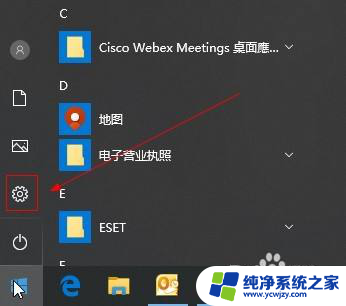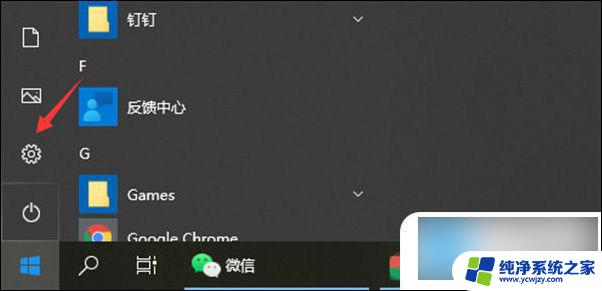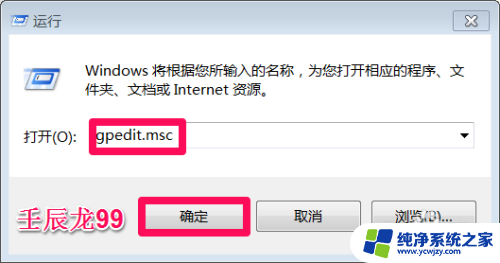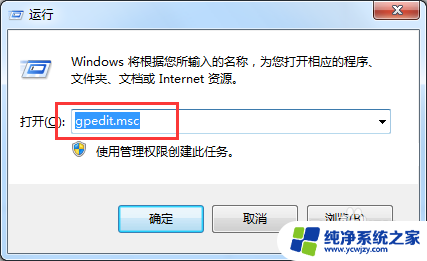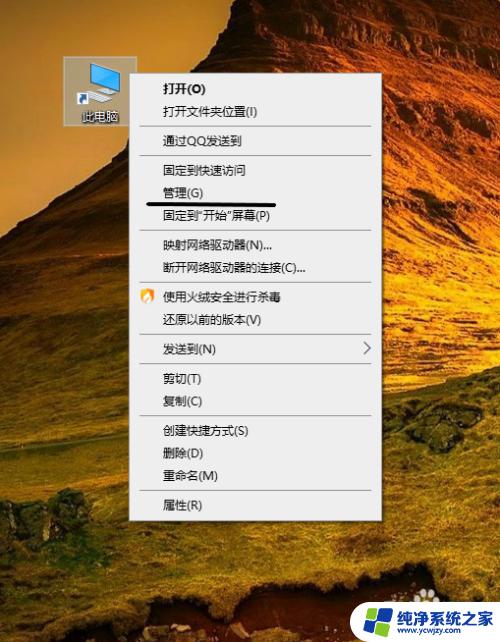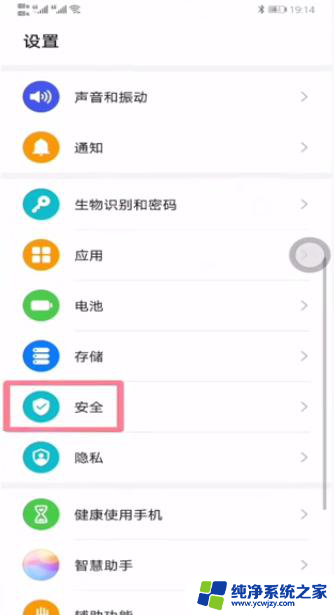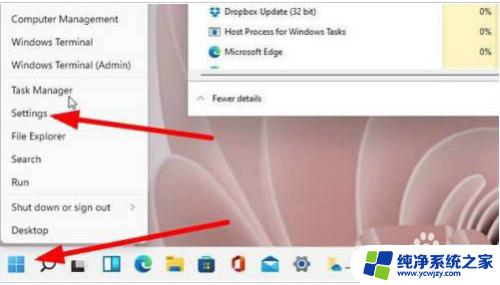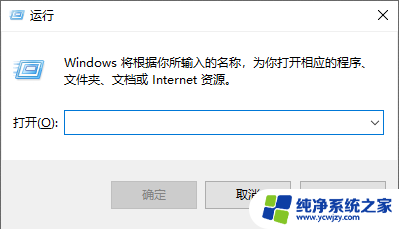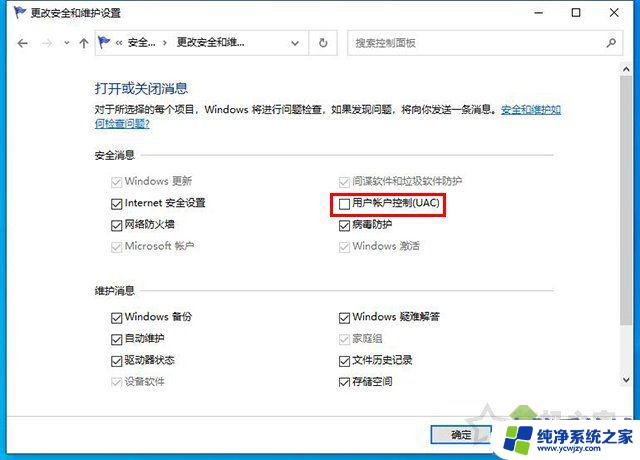怎么解除防火墙阻止安装软件 Win10系统防火墙如何解除阻止
在Win10系统中,防火墙起着保护计算机安全的重要作用,有时候防火墙可能会阻止我们安装需要的软件,给我们带来一些困扰。我们应该如何解除防火墙的阻止呢?本文将为大家介绍Win10系统下如何解除防火墙阻止安装软件的方法,帮助大家轻松应对这一问题。无论是技术小白还是高手,都能从本文中找到解决方案,让我们一起来了解吧!
具体方法:
1.启动Windows10系统电脑,打开左下角【开始】图标。从弹出的菜单列表中哦选择打开【设置】选项,如下图所示。
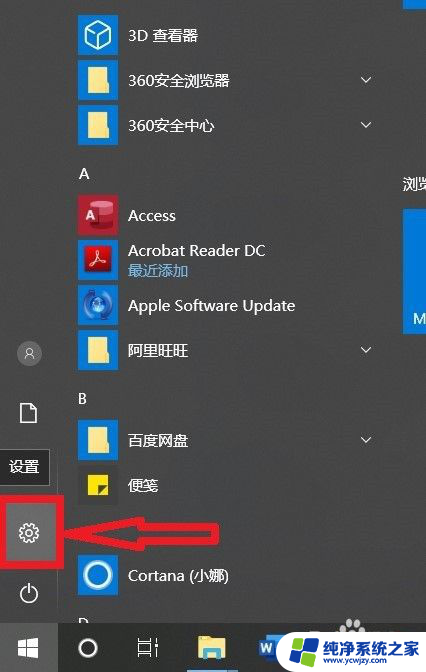
2.在打开的【设置】页面,选择打开【网络和Internet】菜单选项,如下图所示。
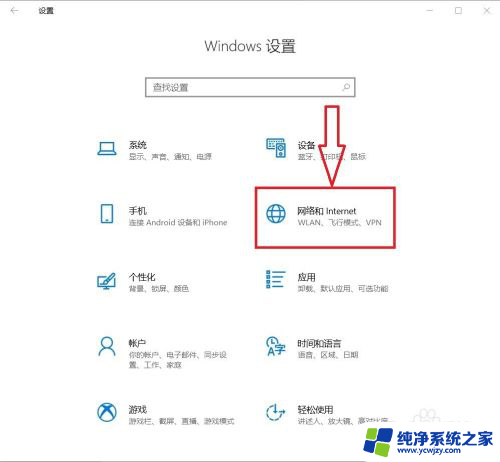
3.进入【网络和Internet】设置页面,依次选择打开【状态】-》【Windows防火墙】菜单选项。如下图所示。

4.进入【防火墙和网络保护】设置页面,选择打开【允许应用通过防火墙】菜单选项,如下图所示。
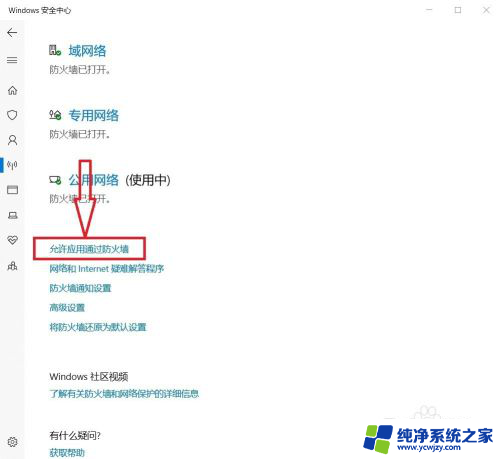
5.进入Windows防火墙设置页面,点击【更改设置】按钮。如何被阻止的应用程序在【允许的应用和功能】列表中,直接勾选被阻止的应用程序的访问【公用】网络,或者点击【允许其他应用】按钮,在弹出的【添加应用】窗口,添加应用程序后,点击【添加】后,即可将被阻止的应用程序添加到防火墙列表中。如下图所示。
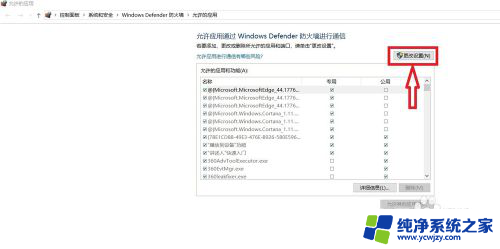
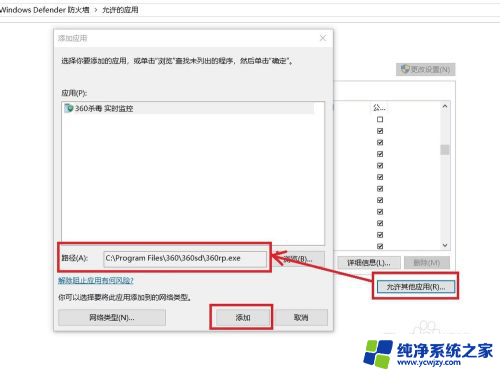
以上是解除防火墙阻止安装软件的方法,请按照上述步骤操作,希望对大家有所帮助。